仕事でもプライベートでも役立つ便利ツール!高機能で使いやすい画面録画ソフト「EaseUS RecExperts」
ITライフハック / 2022年11月29日 14時30分

コロナ禍によってリモートワークが増え、会議を「Zoom」や「Microsoft Teams」などのオンライン会議ツールを使って行うことが一般的になってきた。重要なオンライン会議に参加する場合、後で見直せるように手元で録画をしておきたいと思った人も多いだろう。Windows 10/11には、標準で「Xbox Game Bar」という機能があり、表示されている画面の録画が可能なのだが、Teamsなどで画面共有を行うと録画が終了してしまうことがあり、オンライン会議の録画にはイマイチ不安がある。
また、ゲーマーなら自分がプレイしているゲームの画面を録画して研究や配信に使ったりしたいという要望もあるだろう。もちろん、ゲームの録画はXbox Game Barで行えるが(元々ゲーム画面を録画するための機能である)、例えば、4K解像度でゲームをプレイしていても、録画はフルHD/60fpsまでとなることが欠点だ。
そうしたニーズに応えてくれるソフトが、今回紹介する「EaseUS RecExperts」(以下、RecExperts)である。RecExpertsは、高機能かつ使いやすい画面録画ソフトであり、PCの画面を録画して何かに利用したいという人に最適だ。
■新たにライブ配信録画機能が追加
RecExpertsは、Windows/Mac対応ソフトで、対応バージョンはWindows 11/10/8.1/8/7とmacOS 10.13以降である。EaseUS社のソフトは、操作が分かりやすく初心者にも使いやすいことで定評があるが、RecExpertsも操作が簡単で使いやすい。 RecExpertsの主な機能は「画面録画」「ウェブカメラ録画」「ゲーム録画」「オーディオ録音」であり、さらに最新のバージョン3.1では「オンラインビデオ録画」が追加された。
RecExpertsを起動すると、下のような画面が表示される。主な機能はアイコンとして、左側に縦に並んでいるので、利用したい機能を選べばよい。
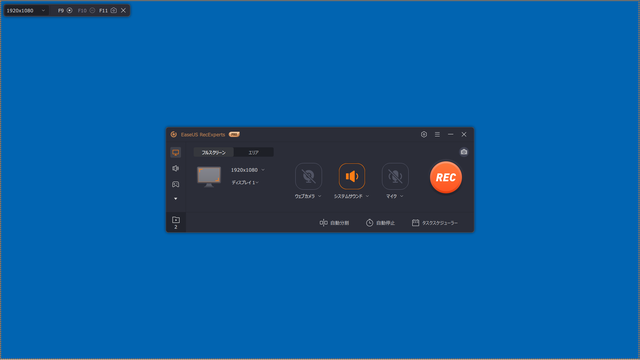 RecExpertsの起動画面。左の縦に並んでいるアイコンで機能を選択できる
RecExpertsの起動画面。左の縦に並んでいるアイコンで機能を選択できる
■「画面録画」ではエリア指定やアノテーションも可能
一番メインとなる機能が「画面録画」である。Xbox Game Barでは全画面の録画しかできないが、RecExpertsでは画面の任意のエリアを指定して録画を行うことができる。
例えば、UI部分は不要で映像だけ録画したい場合などに便利であろう。
また、録画中に画面に対して書き込みなどを行うアノテーションにも対応する。
例えば、プレゼンを聞いているときに、ここが重要だと思ったら手書きでその部分を囲んだり、テキストを追加したりすることができ、そのアノテーションもそのまま録画されるので便利だ。例えば、アプリケーションの動画マニュアルを作る際にも、アノテーションは重宝するだろう。
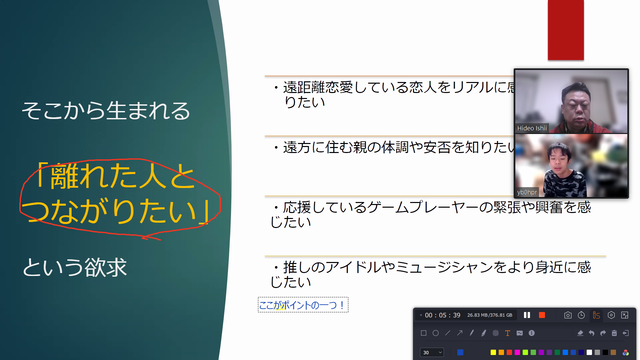 このように画面録画中にアノテーションを追加できる
このように画面録画中にアノテーションを追加できる
■「ゲーム録画」では最大4K/144Hzでの高画質録画が可能
RecExpertsは、ゲームを録画して編集後、配信をしたいという人にもおすすめだ。ゲーム録画機能では、ゲームのウィンドウかプロセスを指定して録画が可能であり、最大4K/144Hzまで対応する。前述したようにWindows標準のXbox Game Barでは最大フルHD/60Hzまでの対応となっているので、せっかく高性能なグラフィックボードと4K対応モニターを使って4Kでゲームをプレイしていても、録画すると画質が落ちてしまう。
RecExpertsなら画質を極力落とさない状態での録画が可能だ。さらに、ゲームの画面にウェブカメラの画像を任意の場所や大きさで重ねて録画することもできるので、実況風の動画コンテンツを作るにも便利だ。
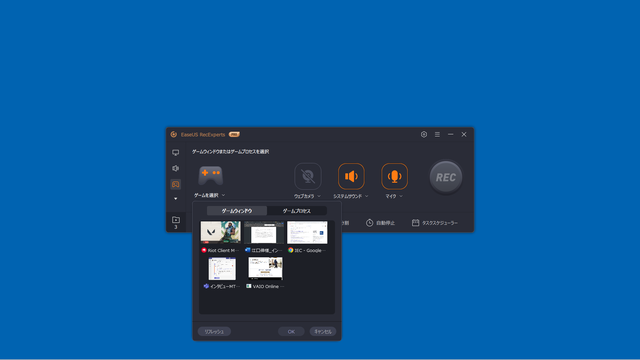 ゲーム録画では、ゲームのウィンドウまたはプロセスを指定して録画を行う
ゲーム録画では、ゲームのウィンドウまたはプロセスを指定して録画を行う
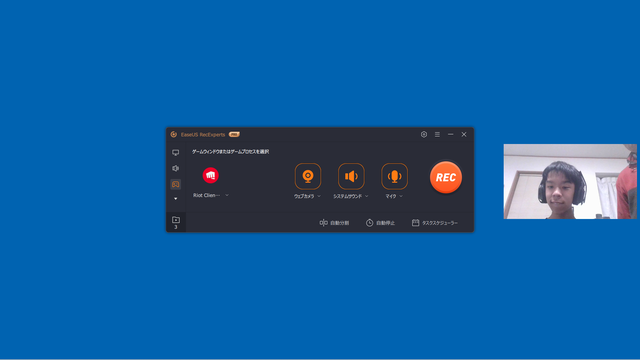 ウェブカメラのアイコンをクリックして、ウェブカメラを有効にするとウェブカメラの映像が表示される。サイズや位置も自由に変更できる
ウェブカメラのアイコンをクリックして、ウェブカメラを有効にするとウェブカメラの映像が表示される。サイズや位置も自由に変更できる
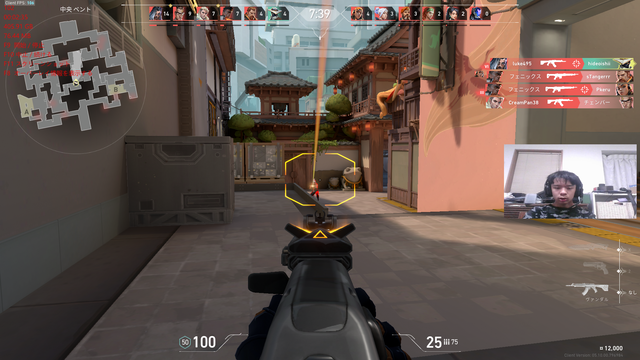 ゲーム画面の上にウェブカメラの映像が表示され、そのまま録画できる
ゲーム画面の上にウェブカメラの映像が表示され、そのまま録画できる
■「オーディオ録音」や「オンラインビデオ録画」も便利
その他の機能としてはボイスレコーダー的に使える「オーディオ録音」とYouTube、Netflix、Amazon Primeなどの配信コンテンツを録画できる「オンラインビデオ録画」がある。オーディオ録音では、システムサウンド(アプリケーションなどが再生するサウンド)とマイクをそれぞれオンオフできるため、インタビューなどを録音している際に、メール着信音などが入らないようにできる。
なお、画面録画やゲーム録画などについても、同様にシステムサウンドとマイクのオンオフが可能だ。
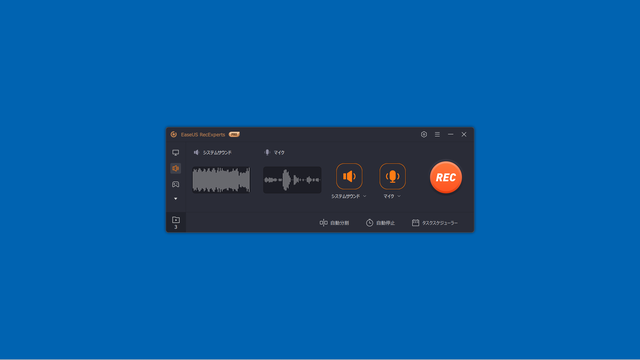 「オーディオ録音」機能では、システムサウンドとマイクを独立してオンオフできる
「オーディオ録音」機能では、システムサウンドとマイクを独立してオンオフできる
「オンラインビデオ録画」では、YouTubeやNetflix、Vimeo、Amazon Prime、Disney、Huluといった、動画配信サービスのコンテンツを録画できる。もちろん、NetflixやHuluといった有料サービスの場合、そのサービスに入会している必要はあるが、移動中に通信せずに動画を見たいというニーズに応えてくれる。
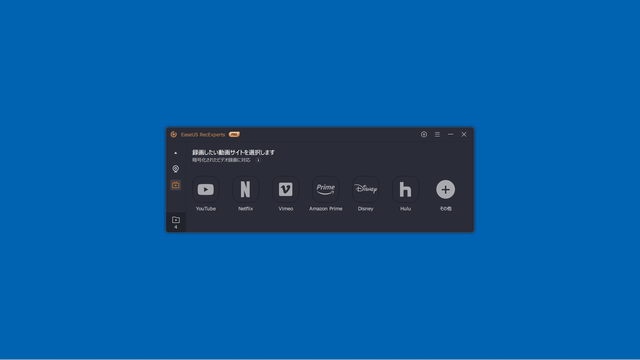 「オンラインビデオ録画」では、有料動画配信サービスの映像も録画できる(もちろん配信サービスへの入会は必要)
「オンラインビデオ録画」では、有料動画配信サービスの映像も録画できる(もちろん配信サービスへの入会は必要)
RecExpertsは、使いやすくて高機能な画面録画ソフトであり、ゲーム配信からオンライン会議の録画や動画配信サービスのコンテンツの録画まで、さまざまな用途に利用できる。仕事でもプライベートでも役立つソフトであり、パソコンの画面を録画して活用したいと思っている人には是非使ってみてほしい。無料で使える試用版が公開されているので、まずは試用版を試してみてはいかがだろうか。
テクニカルライター 石井英男
■EaseUS RecExperts
■読者様限定20%OFFクーポン(2022年12月12日まで):REC20
■ITライフハック
■ITライフハック Twitter
■ITライフハック Facebook
■パソコンに関連した記事を読む
・超狭角35度!ひとり用にちょうどいいWEBカメラ
・超小型で持ち運びにも便利!個人向けBluetoothスピーカーフォン
・汚れを落として拭き跡を残さない!液晶用ウェットティッシュ大容量タイプ
・屋外でも使用できる、CAT6A対応!巻取り延長LANケーブル 40m
・Mini DisplayPortコネクタからのデジタル映像出力を、VGAコネクタに変換できるアダプタ
外部リンク
この記事に関連するニュース
-
やはりイヤフォンのマイクとは違う! ビデオ会議にも役立つ「HyperX」のUSB接続コンデンサーマイク新モデルを試す
ITmedia PC USER / 2024年11月22日 15時0分
-
最大50%伸びる世界初の伸縮可能ディスプレイをLGが発表/リアルタイム音声翻訳機能「DeepL Voice」発表 日本語も対応
ITmedia PC USER / 2024年11月17日 6時5分
-
【MacOS版】DemoCreator(デモクリエイター)バージョン8をリリース!
共同通信PRワイヤー / 2024年11月11日 10時0分
-
Steamのゲーム録画機能「Game Recording」正式公開/「PowerToys」の最新版に画像のテキスト抽出機能
ITmedia PC USER / 2024年11月10日 6時5分
-
【macOS版】DemoCreator(デモクリエイター)バージョン8をリリース!
PR TIMES / 2024年11月1日 18時15分
ランキング
-
1【最新】Wi-Fiルーターだけはいいものを買え、今ならこれでキマリだ
ASCII.jp / 2024年11月23日 17時0分
-
2Switchで遊べるヴァンサバ系ゲーム5選!強化しまくって大量の敵を一掃する「俺TUEEE!」が超気持ちいい
インサイド / 2024年11月23日 15時0分
-
3プロが教える「PCをオフにする時はシャットダウンとスリープ、どっちがいいの?」 理想の選択肢は意外にも…… 「有益な情報ありがとう」「感動しました
ねとらぼ / 2024年11月20日 22時0分
-
4ただの古いパイプ椅子だと思ったら…… JR東日本が販売している“鉄道古物”にツッコミ殺到 「この商品が刺さる層いるのか」「嘘ではない」
ねとらぼ / 2024年11月23日 20時40分
-
5「しぬwww」「怖すぎ」 かわいいカメを“絵文字ミックス”したら…… 爆誕した“バケモノ”が2200万表示 衝撃ビジュアルに「笑いすぎて涙」
ねとらぼ / 2024年11月23日 20時20分
記事ミッション中・・・
記事にリアクションする
![]()
記事ミッション中・・・
記事にリアクションする

エラーが発生しました
ページを再読み込みして
ください









